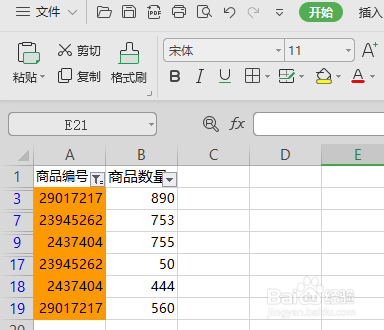怎么把excel表格中的重复内容筛选出来
1、打开要处理的excel表格,点击导航栏的“数据”
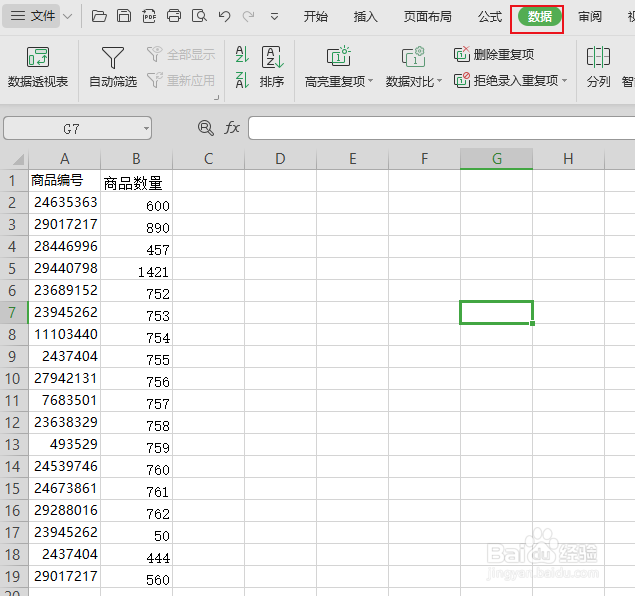
2、选中要筛选的列,例如案例选中A列,点击“高亮重复项”,跳出弹窗中选择“设置高亮重复项(s)”s代表选择该项也可以直接按s键盘完成
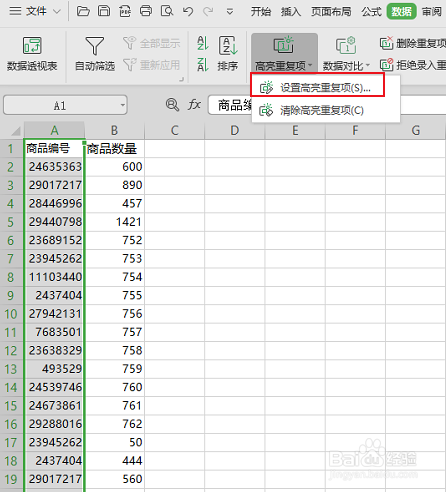
3、浮窗中点击确定后,重复的单元格就会显示为橙色,选中A1单元格,陴查哉厥右击鼠标,在浮窗中点击“筛选(L)”,选择“筛选(F)”
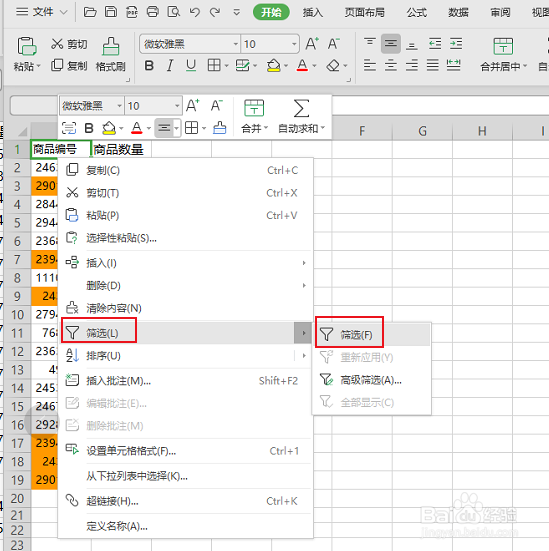
4、依次点击A1单元出现的选项按钮—按颜色筛选—橙色框
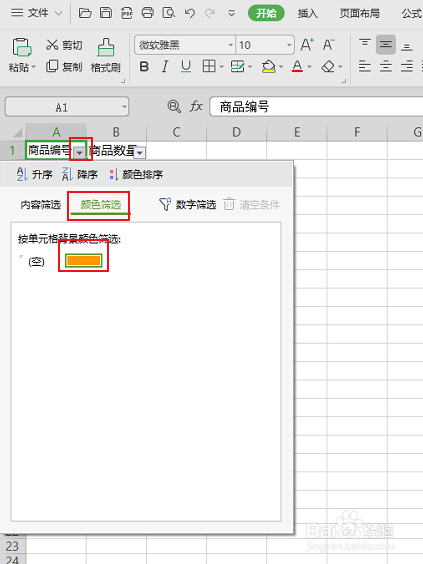
5、即将重复内容筛选出来,如需处理这部分数据可以复制到其他子表中单独整理
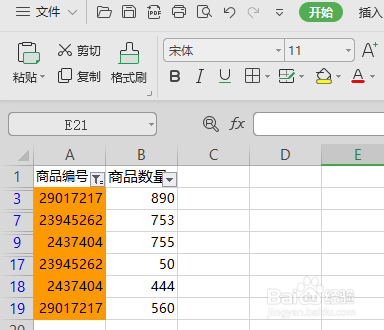
1、打开要处理的excel表格,点击导航栏的“数据”
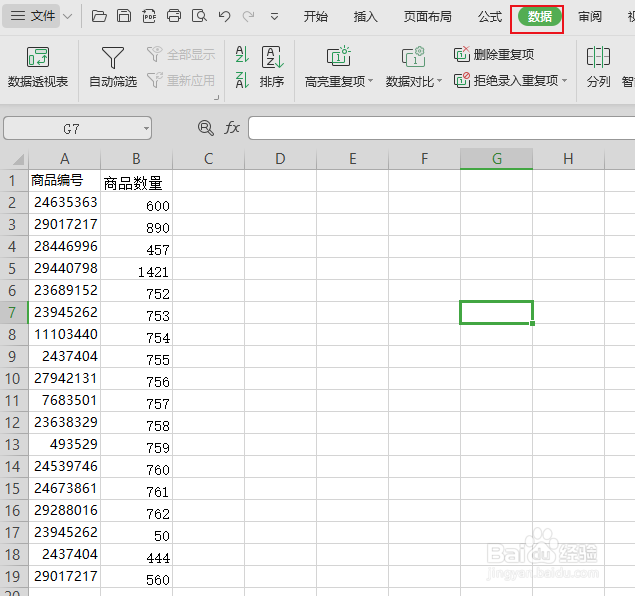
2、选中要筛选的列,例如案例选中A列,点击“高亮重复项”,跳出弹窗中选择“设置高亮重复项(s)”s代表选择该项也可以直接按s键盘完成
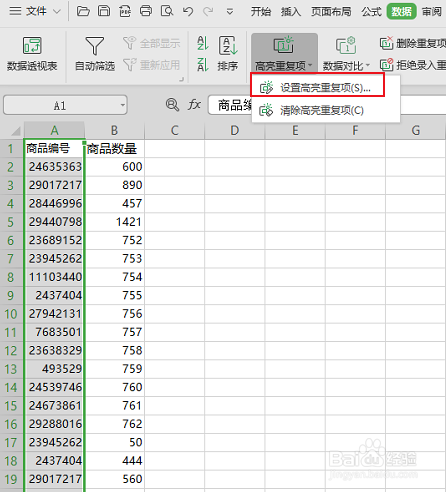
3、浮窗中点击确定后,重复的单元格就会显示为橙色,选中A1单元格,陴查哉厥右击鼠标,在浮窗中点击“筛选(L)”,选择“筛选(F)”
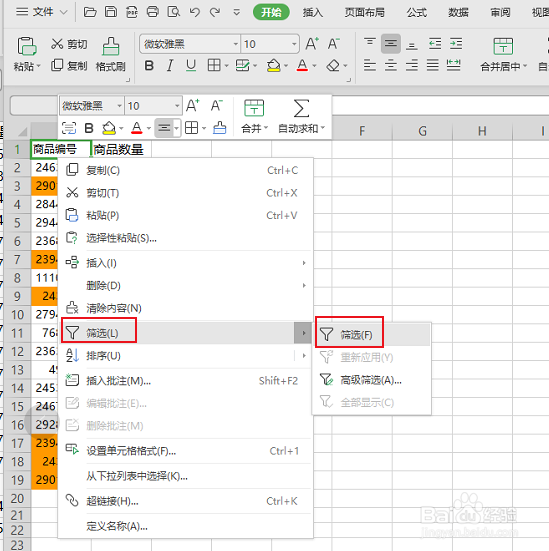
4、依次点击A1单元出现的选项按钮—按颜色筛选—橙色框
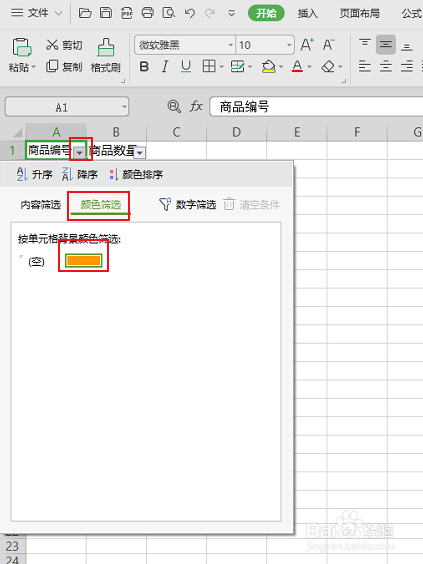
5、即将重复内容筛选出来,如需处理这部分数据可以复制到其他子表中单独整理